了解 DNS 解析器缓存及其刷新
DNS 解析器缓存,又称为 DNS 缓存,是您计算机操作系统中的一个临时数据库。它存储着您最近访问或尝试访问的各种网站和域名的记录。简单来说,它就像一个快速参考指南,帮助您的计算机更快地加载您访问过的网站。
当您通过域名(例如 example.com)访问网站时,您的浏览器并不会直接到达该网站。相反,它会先连接到 DNS 服务器。DNS 服务器会查找并保存该网站的 IP 地址,然后将您重定向到该网站。这样做的目的是为了收集必要的信息,以便您下次访问时速度更快。但是,如果您的 DNS 服务器数据出现问题,刷新 DNS 可以提高您的网络浏览速度,例如加快 Windows 10 的速度。接下来,我们将介绍如何清除您的 DNS 缓存。
为什么我们需要 DNS?
您可以将 DNS 解析器缓存想象成一本电话簿,它记录了每个公共网站的数字地址(IP 地址)。这样我们就不需要记住所有这些复杂的数字了。DNS,即域名系统,允许我们使用实际的网站名称来搜索互联网,而无需每次都输入 IP 地址。这对于大多数人来说是一个福音。想象一下,如果每次访问 Facebook 都需要输入 69.63.181.15 或 69.63.187.19,那将是多么麻烦!

它是如何工作的?
当您输入网址后,您的浏览器会向您的路由器请求 IP 地址。如果路由器存储了 DNS 服务器的地址,它会将请求转发给 DNS 服务器。DNS 服务器会查找与您尝试访问的网址对应的 IP 地址,并将其返回给您的浏览器。一旦浏览器收到 IP 地址,就可以加载相应的网页了。
您访问的每一个网站都经历相同的过程。如果没有将网站域名转换为 IP 地址,您就无法加载该网页。DNS 缓存的作用是将所有 IP 地址存储在您的操作系统中,从而加快此过程。它试图在需要发出请求之前解决域名到 IP 地址的转换问题。
如何查看 DNS 解析器缓存中的数据?
要查看 Windows 系统上本地 DNS 缓存的内容,您需要使用“命令提示符”。请根据您的 Windows 版本,按照以下步骤查看您的 DNS 数据:
Windows Vista、7 和 8
- 点击“开始”按钮(屏幕左下方的图标),然后选择“运行”。在弹出的框中输入“cmd”或“命令”。

Windows 10
- 在任务栏的搜索框中输入“命令”。

- 右键点击“命令提示符”的图标,然后选择“以管理员身份运行”。
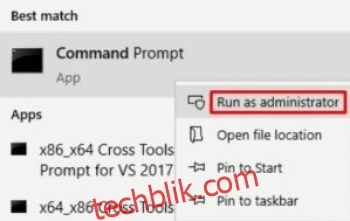
- 在“命令提示符”窗口中,输入“ipconfig /displaydns”,然后按 Enter 键。
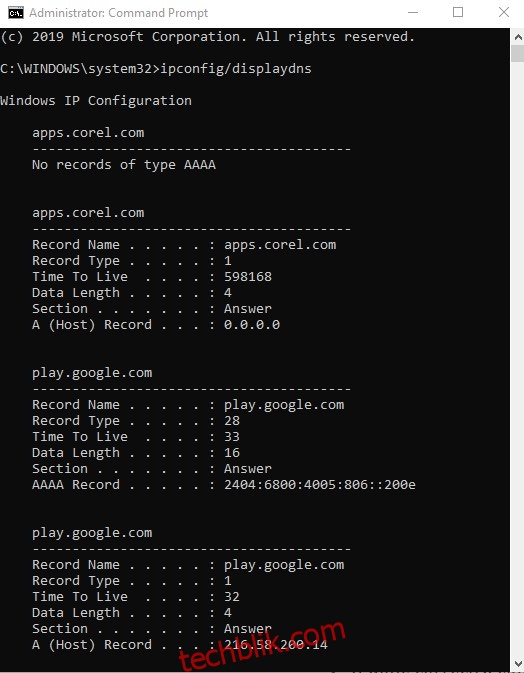
如果操作正确,您将看到类似以下的缓存域名记录:
www.youtube.com
———————————————-
记录名称。 . . . . : www.youtube.com
记录类型。 . . . . : 5
生存时间。 . . . : 35
数据长度。 . . . . : 8
部分 。 . . . . . . : 回答
CNAME 记录。 . . . : youtube-ui.l.google.com
记录名称。 . . . . : youtube-ui.l.google.com
记录类型。 . . . . : 1
生存时间。 . . . : 35
数据长度。 . . . . : 4
部分 。 . . . . . . : 回答
(主机)记录。 . . : 216.58.199.14
A (主机) 记录包含了给定主机名的 IP 地址。主机 DNS 条目显示的信息包括 IP 地址 (216.58.199.14)、请求的网站名称 (www.youtube.com) 以及其他一些参数。本地 DNS 缓存会保存所有这些信息以供将来使用,直到需要进行 DNS 刷新。

为什么要刷新 Windows DNS?如何操作?
如果未经授权的域名或 IP 地址潜入 DNS 缓存,可能会导致“中毒”,使得客户端请求被重定向到错误的地址。这种损坏有时可能是管理失误或技术故障造成的,但更多时候与计算机病毒或其他形式的网络攻击有关。这些攻击可能导致您访问恶意网站或广告过多的网站,进而导致潜在的网络钓鱼和恶意软件问题。对于访问量大的知名网站来说,这通常是一个严重的问题。
那么,如何解决 DNS 缓存中毒或其他互联网连接问题呢?答案是刷新 DNS 缓存。
清除 DNS 缓存会删除所有保存的记录,并从操作系统中清除任何未经授权的条目。这将迫使您的计算机通过重新收集未来访问的网站的 IP 地址来重新填充缓存。
要刷新 DNS,请返回到命令提示符,然后根据您的 Windows 版本,按照以下步骤操作:
Windows Vista、7 和 8
- 再次点击“开始”,选择“运行”,然后在框中输入“cmd”或“命令”。

Windows 10
- 在任务栏的搜索框中输入“命令”。

- 右键点击“命令提示符”图标,然后选择“以管理员身份运行”。
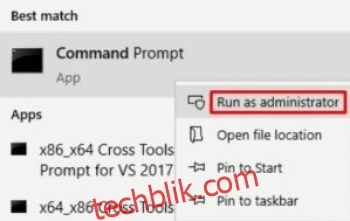
- 在命令提示符窗口中,输入“ipconfig /flushdns”,然后按 Enter 键。
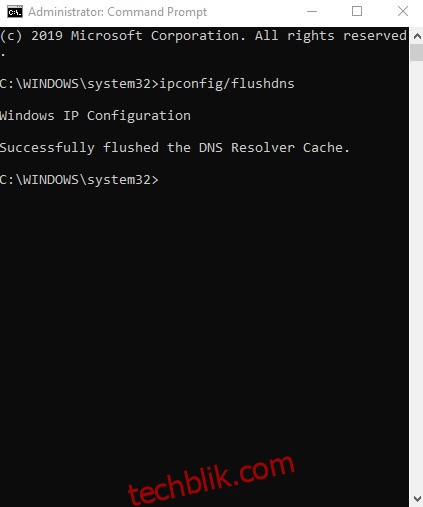
您应该看到以下信息:
Windows IP 配置
成功刷新 DNS 解析器缓存。
这表示刷新成功。您可以输入 “ipconfig /displaydns” 来再次检查,或者直接退出命令提示符窗口。
***
这样,您的 DNS 缓存就被刷新了,您的浏览速度应该会恢复正常。如果您对 DNS 有任何疑问,请在下面的评论区留言!